1、在官网上下载oracle的压缩文件,两个都要下载。 并两个同时选中解压在一个文件夹里面。
2、解压之后,如下图,点击setup.exe稍等一会儿。

3、这一步可以不用填写邮箱,取消打勾,点击下一步即可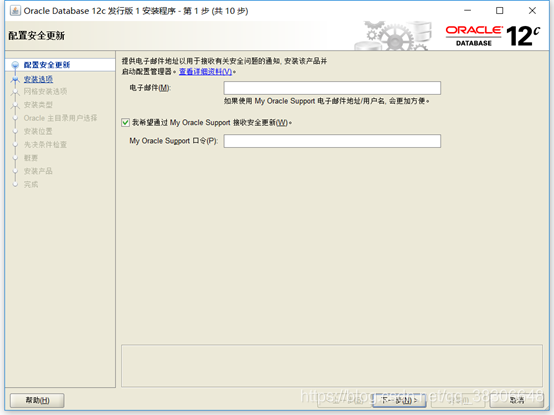
4、默认选择创建和配置数据库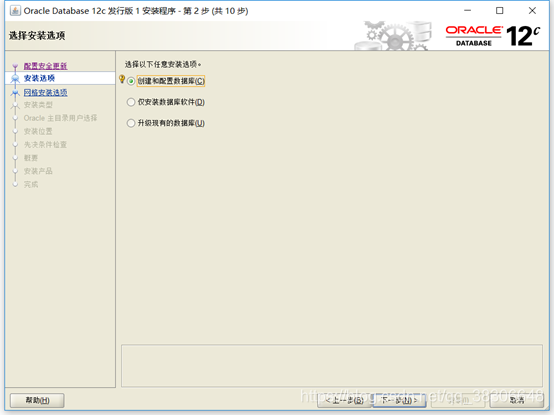
5、个人使用选择桌面类就行,如果是服务器环境选择服务器类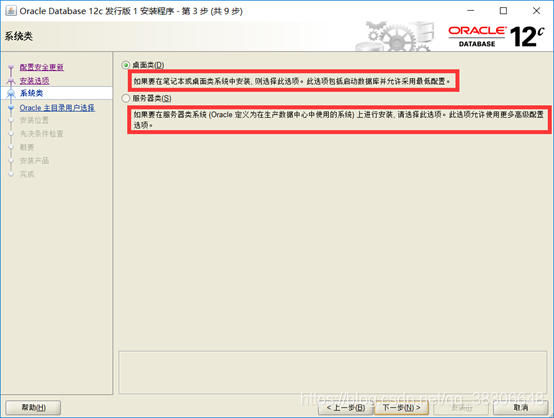
6、配置oracle目录的用户
选中创建新的windows用户,用户名跟密码自己取,取个简单的比较好,容易记住。填好之后点击下一步,可能会弹框说你的口令跟规则的不一样,
直接点击是就行了。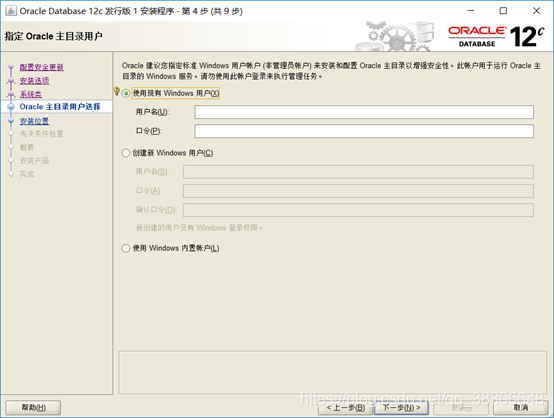
7、这里的目录可以自定义,选一个内存空间比较大的盘安装,如果内存不足的话会导致后面无法安装的,管理口令需要自己填写,与前边的口令没有关系(系统要求大小写字母加数字,也可以用简单密码)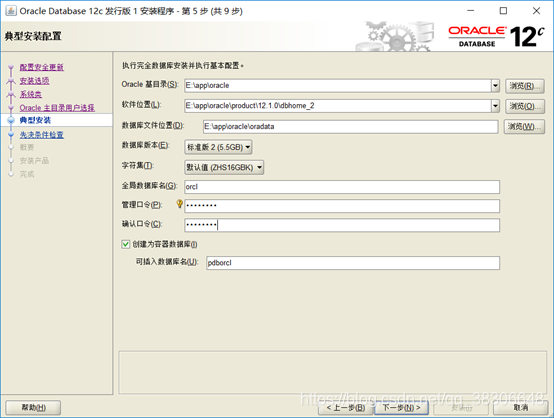
8、等待检查配置是否达到要求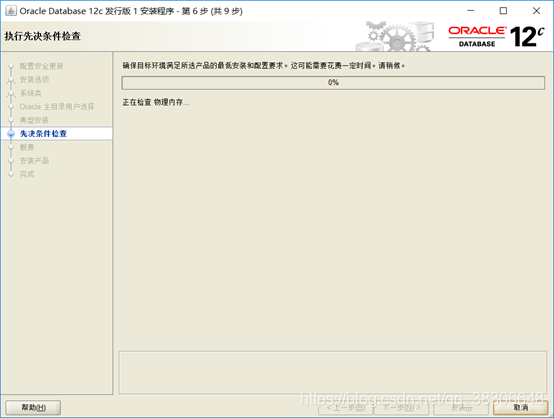
9、检查后配置显示列表,点击安装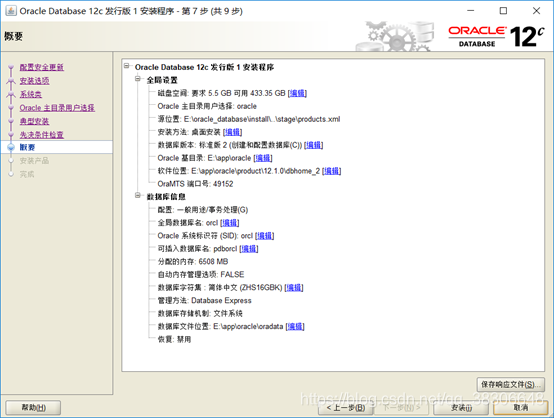
10、之后就是耐心等待安装了,时间比较长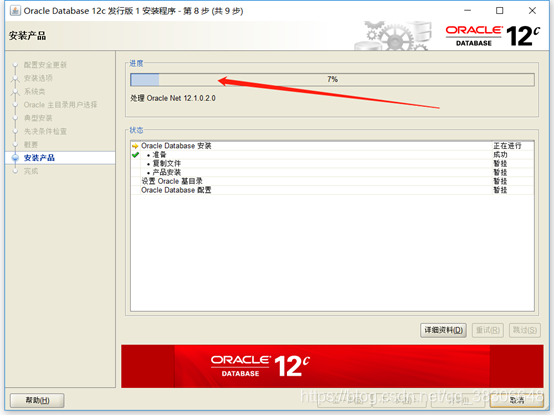
11、接着会弹出如下框出来,点击口令管理。去设置口令。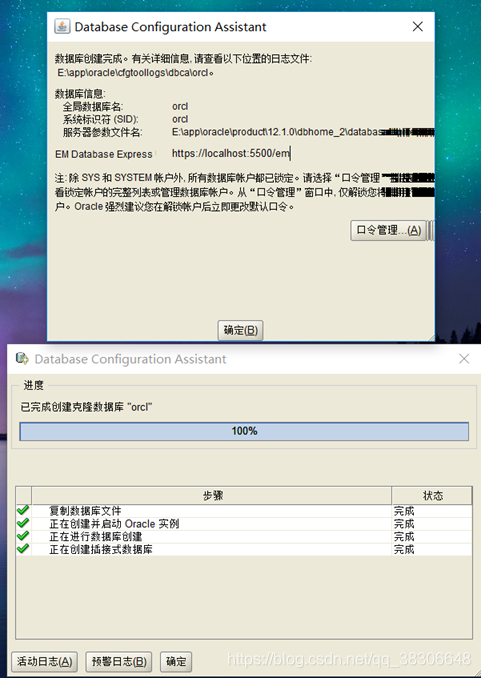
12,SYS SYSTEM之后就是你要用到的用户了。你可以填写口令,不过一定要记住。之后的oracle链接都是用户跟口令通过才可以链接成功,不填的话会默认为你之前的口令。这里我没有填,直接点击确定。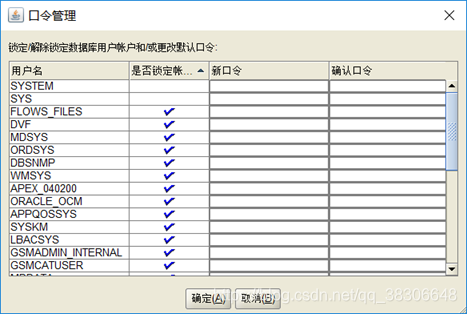
13,点击确定
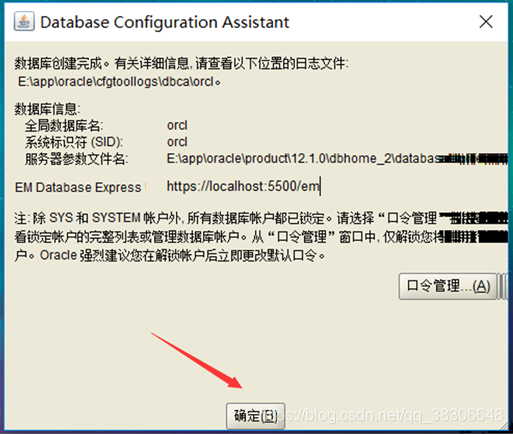
14,安装完成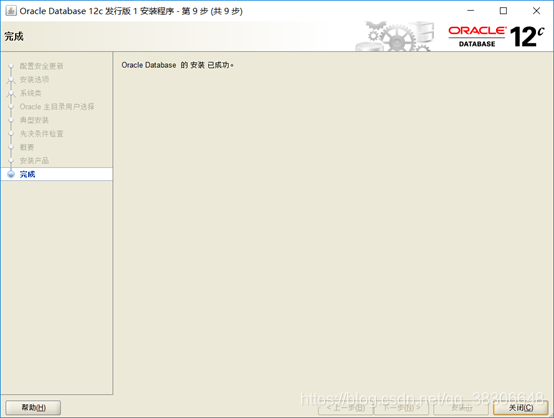
15,运行数据库,打开cmd输入sqlplus 会弹出一下这个
输入自己的用户名和密码就可以登录了,也可以这样输入:SYSTEM/123456 ,123456只是列子,就是你的密码。
显示一下这个就说明你成功安装了。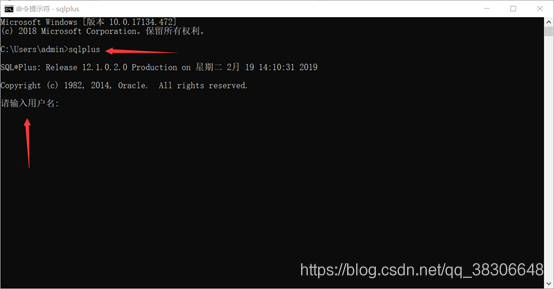
16,登录成功后是这样
17,可以打开开始菜单看到安装的oracle各种工具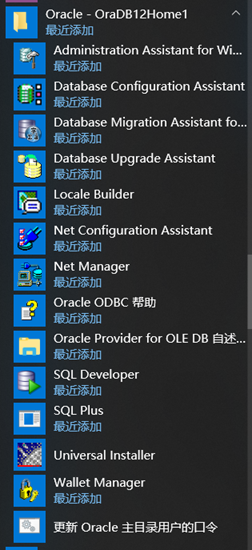
这就完成安装啦。